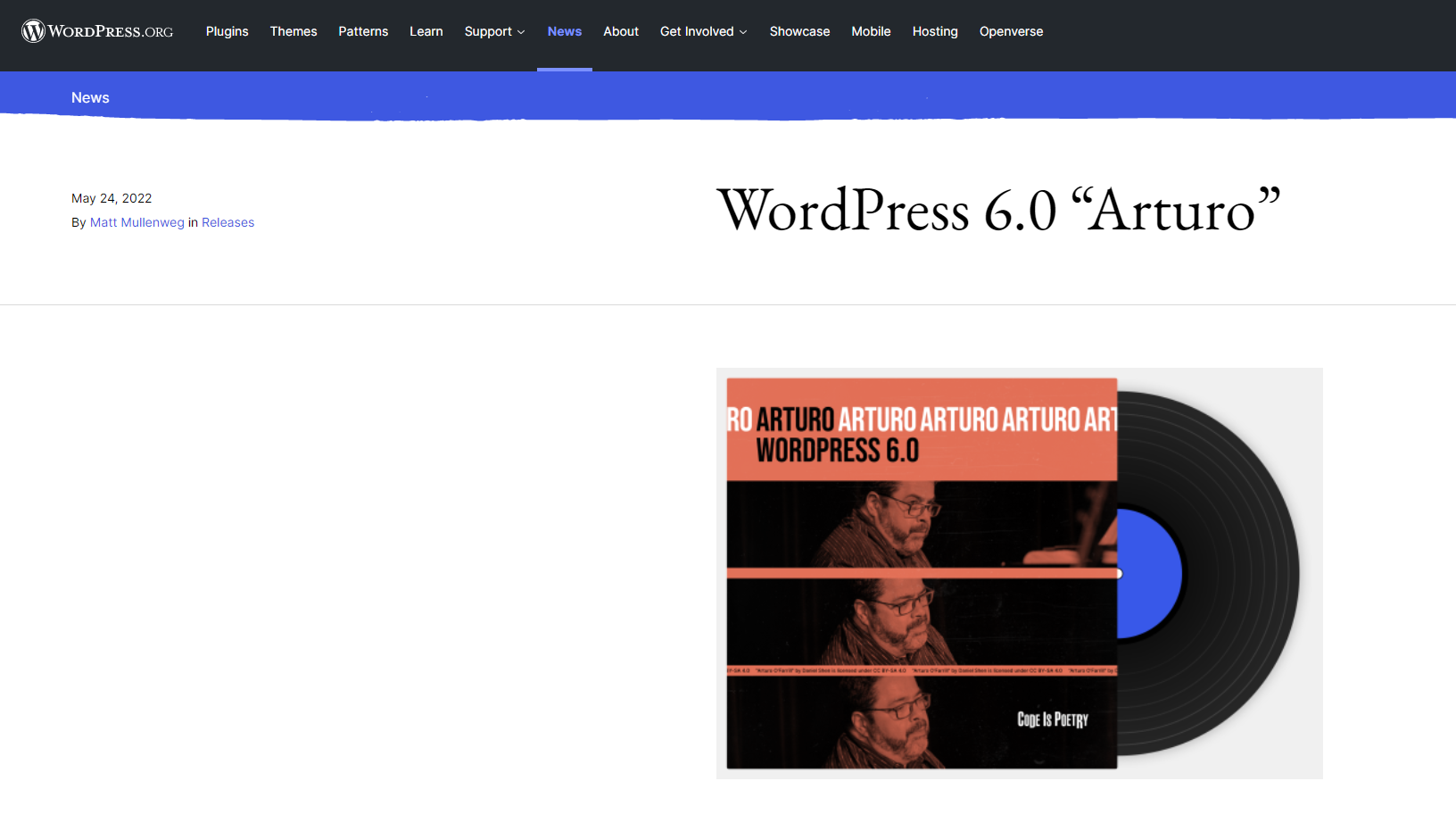
Bekijk ook eens een van de onderstaande artikelen
Contact pagina tips en trucs
Normal 0 21 false false false NL X-NONE X-NONETips voor jouw webshop
Als je gebruik maakt van je eigen webshop dan is het natuurlijk wel belangrijkHet Belang van SSL-Certificaten meer dan alleen Beveiliging
Als je een website hebt heb je waarschijnlijk gehoord van SSL-certificaten.Updates bijhouden op je website
Een groot onderdeel van het onderhoud van vrijwel elke website is het bijwerken van updates. Zodra je jouw website hebt gemaakt met behulp van een Content Management Systeem zoals WordPress, Joomla, Drupal of Umbraco zal je genoodzaakt zijn periodiek te controleren op updates en deze bij te werken. Dit brengt altijd wel enig risico met zich mee als je dit zonder voorbereiden installeert. Laten we in dit artikel behandelen hoe je dit het beste voor jezelf kunt agenderen, en welke stappen je dient te nemen om dit op een veilige en snelle manier af te ronden.
Zelfs als je een website geheel zelf hebt gemaakt dan zal je alsnog te maken krijgen met periodieke updates, alleen in veel mindere mate in het algemeen. Projecten bijvoorbeeld gemaakt in de laatste stabiele .NET versies kunnen een lange periode draaien zonder verdere problemen. Mits er natuurlijk geen bedreigingen ontdekt worden die gepatched worden in latere versies. Blijf dus altijd op de hoogte van het laatste nieuws van je gebruikte technologie, en zorg ervoor dat je bijblijft. En verouderde website kan niet alleen trager werken, maar ook een risico vormen voor de data van je bedrijf, en ook voor je bezoekers. Dit kan schadelijke gevolgen hebben voor alle partijen. Verwerk dit onderdeel dus ook in jouw bedrijf om regelmatig te controleren op updates voor je website.
Agenda item maken voor het controleren van je website
Een simpel agenda item maken voor even je website langs te lopen op updates is een gemakkelijke wijze om je te laten onthouden dat dit dient te gebeuren. Wanneer je zelf hiervoor verantwoordelijk bent, of je een collega hebt die dit op zich neemt.
Het is belangrijk dat dit niet weggeschoven wordt. Enige verantwoordelijkheid is hier dus op zijn plek. Zodra je de notificatie ontvangt, of je doet dit bijvoorbeeld elke twee weken op vrijdag, dan komt dit in je routine en heb je hier altijd een systeem voor in plaats.
Voorbereiden op het installeren van de updates
De meeste updates zijn zo geïnstalleerd en hoef je enkel voor op een knopje te drukken, je bereid je echter voor op de updates die niet zo eenvoudig gaan. Updates kunnen namelijk conflicten hebben met andere plug-ins, thema’s of PHP versies. En hierdoor kan het zijn dat je website na een update offline is. Voorbereiden op het ergste scenario is daardoor niet alleen maar doemdenken. Maar kan je helpen om je vaak jarenlange werk, te behouden.
Back-ups, back-ups en back-ups zijn daarom een essentieel onderdeel van elke update die je uitvoert. Voor vrijwel alle Content managent Systemen zijn er tools en plug-ins beschikbaar die je hiermee kunnen helpen. Echter is het altijd ook essentieel om de skillset te bezitten om een backup handmatig weer te restoren. Het handmatig overschrijven van een backup zal altijd nog de meest betrouwbare manier zijn van het terugzetten van een backup.
Maak dus altijd minimaal een wekelijkse backup van je website bestanden, en van je database.
Dit kan je doen met een Scheduled task, dit behandelen we in het volgende artikel:
https://www.mijnhostingpartner.nl/client/knowledgebase/backup/automatisch-een-backup-laten-maken-scheduled-task/
Installatie van updates en tijdstip waarop
Nadat je de backup hebt gemaakt of gecontroleerd of volledigheid kan je dan gaan beginnen met het installeren van de updates. Het is een beetje afhankelijk wat voor jouw het beste werkt, maar over het algemeen raden we dit aan om in de nacht te installeren of in ieder geval op een tijdstip wanneer je het minste bezoekers op de website hebt.
Wanneer je midden in een update zit dan kan het namelijk zijn dat de gebruikerservaring van een bezoeker niet optimaal is. Veel webmasters zorgen dus voor een tijdstip waar het niet zo opvalt. Of dat je dit voor de updates aankondigt, of even een tijdelijke banner op de website zet. Die klanten of bezoekers laat weten dat ze even geduld moeten hebben.
Het installeren van updates kan je verder uitvoeren op een handmatige wijze, door de instructies van de update verder op te volgen. Of je update dit via de update knop vanuit het Content Management Systeem, let er dan bij op dat je weer de schrijfrechten aanzet op de hosting space.
Controleren op functionaliteit en laatste checks
Nadat je de website hebt bijgewerkt is het van groot belang dat je controleert op werking, dit is dan simpelweg een kwestie van de pagina’s van je website bezoeken op desktop en mobiel en controleren of alle functionaliteit nog aanwezig is. Alternatief is er even een website scan op los te laten van bijvoorbeeld Ahrefs. Die je zo kan vertellen of er ergens een foutmelding bij ontstaat.
Als laatste kan je nog controleren op extra foutmeldingen die je tegen kan komen, en ook controleren of je cache wel goed geleegd is na de update. Dit is bij de meeste browsers even een geval van een aantal keer CTRL + F5 indrukken. Maar kan ook op de website zelf zijn als er gebruik gemaakt wordt van een caching plugin. Hiervan dus altijd even de cache legen na een update.
Na de updates kan je weer gebruik maken van je website, en ervoor zorgen dat deze ook weer veilig te gebruiken is door jouw gebruikers. Wil je met een WordPress website hier geen omkijken meer naar hebben? Neem dan ook eens een kijkje bij onze Managed WordPress Hosting pakketten. Hier nemen wij deze werkzaamheden voor je uit handen.